大家都知道,我们在使用Win10系统的过程中,在系统属性中发现处理器和已安装的内存出现不可用的情况,虽然提示不可用,但是电脑系统已经是可以正常运行的,如果真的处理器和内存不可用,那么肯定无法开机了,说明问题还是存在系统上,只是无法显示而已。那么我们要如何解决这个问题,下面江湾时代分享一下Win10电脑系统属性中显示处理器和已安装的内存不可用的解决方法,感兴趣的朋友不要错过了。
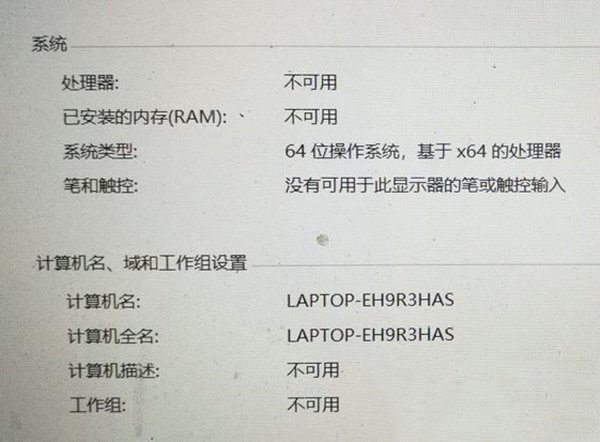
处理器和已安装的内存不可用
解决方法一:
1、我们使用键盘上“Win+R”组合键打开运行,或者鼠标右键点击“开始菜单”,选择“运行”,在运行框中输入:“services.msc” ,点击确定按钮即可打开服务。
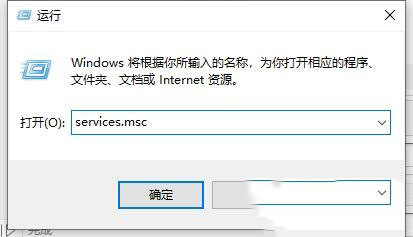
2、在服务界面找到名称为“Windows Management Instrumentation”的服务,鼠标双击打开。
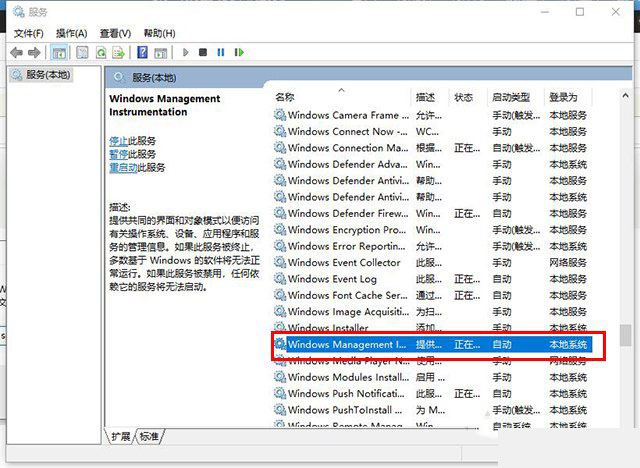
3、在Windows Management Instrumentation服务属性中将“启动类型”修改为“自动”,服务状态修改为“启动”,最后点击应用并确定即可。
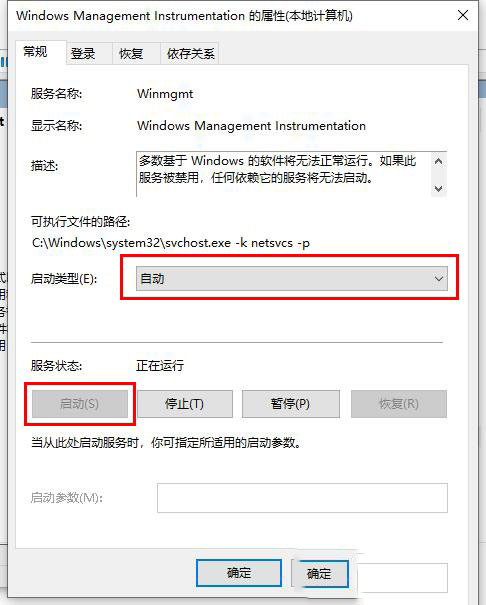
4、我们将电脑重新启动看看是不是处理器和内存已经可以正常识别显示了?如果不行可以尝试方法二。
解决方法二:
1、我们使用键盘上“Win+R”组合键打开运行,输入“regedit”,并确定。
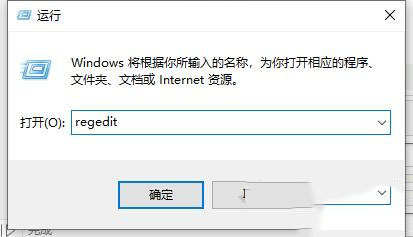
2、在注册表中定位到路径为“计算机HKEY_LOCAL_MACHINESYSTEMCurrentControlSetServicesWinmgmt”。
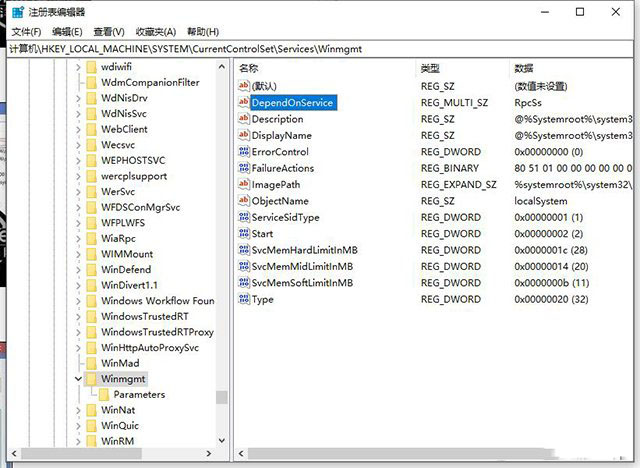
3、鼠标双击右侧栏中的DependOnService,将数值数据改为“RPCSS”即可,如下图所示。
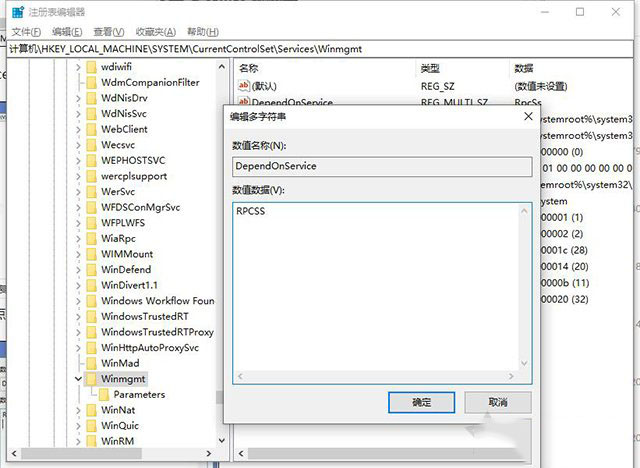
4、我们将电脑重新启动看看是不是处理器和内存已经可以正常识别显示了。
以上就是江湾时代分享的Win10电脑系统属性中显示处理器和已安装的内存不可用的解决方法,希望本文能够帮助到大家。












